Lär du hur du skapar och hanterar bordsektioner och bordskarta.

Innan du kan skapa bord så behöver du skapa en sektion att placera dem i.
- Välj fliken Bord i vänsterspalten för att börja.
- Klicka sedan på skapa ny
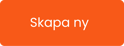
- Nu kommer det upp en ruta där du kan namnge den nya bordsektionen.
Glöm inte att bocka i för att den ska dyka upp i kassan.
för att den ska dyka upp i kassan.
Tryck sedan på spara.

När du har skapat en bordssektion så kan du börja placera ut bord så som du vill ha dem.
- Tryck på den sektionen du skapade för att komma till bordskartan:
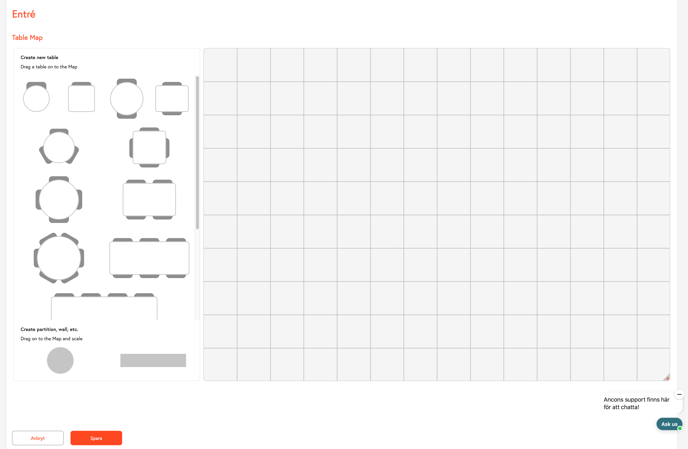
- I detta läge ser du de olika bordsmodellerna till vänster som du kan placera ut i rutnätet.
- När du placera ut borden så kommer de att numreras automatiskt. Men du kan även numrera dem i menyn till vänster.
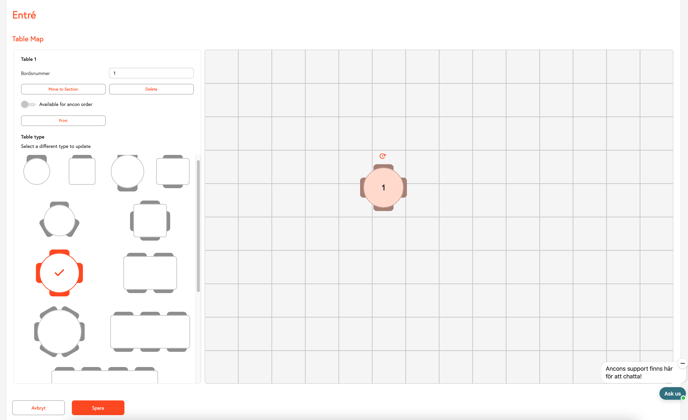
Det går att rotera borden med hjälp av den orangea pilen som dyker upp ovanför bordet när du drar ut bordet till rutnätet .
som dyker upp ovanför bordet när du drar ut bordet till rutnätet .
Du kan även klicka på ett annat bord för att enkelt byta bordsform. - Om du vill placera ut föremål eller hinder som inte är bord, som till exempel en bar eller vägg. Så kan du använda dig av de gråa symbolerna längst ned i bordsmenyn.

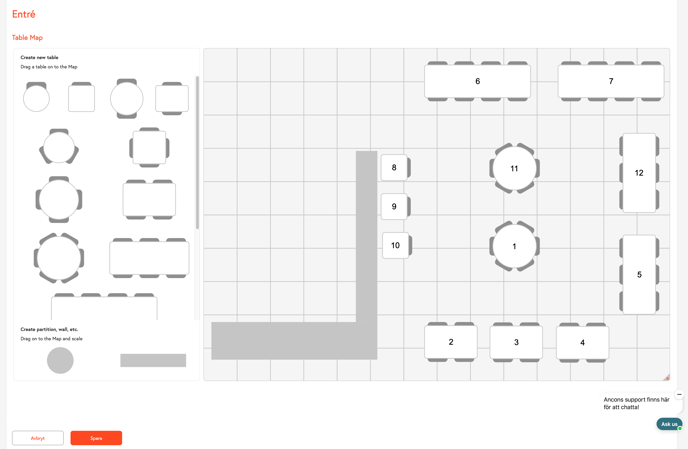
Dessa går att forma och rotera för att anpassa till din sektion. - När du är nöjd med din bordskarta är det bara att trycka på spara.
